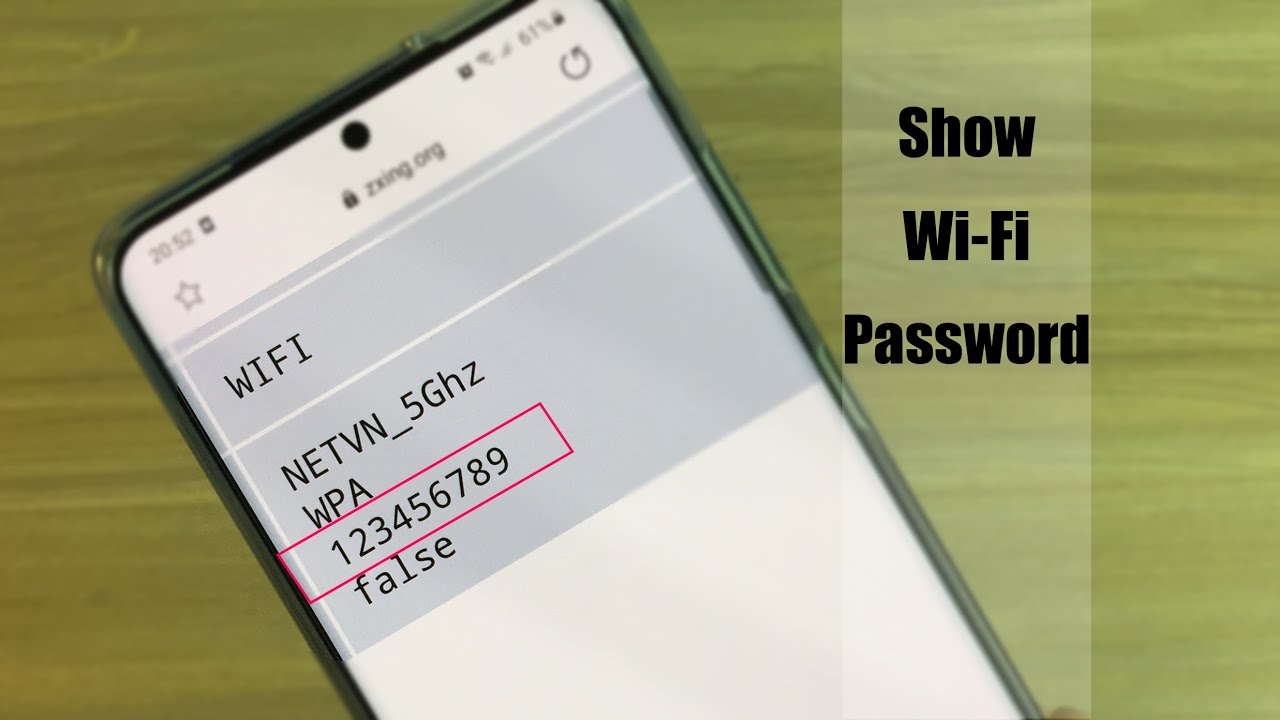Բովանդակություն
Գիտե՞ք, որ կարող եք դիտել WiFi-ի ցանկացած անլար ցանցի գաղտնաբառը, որին միացված է ձեր հեռախոսը:
Այսպիսով, ենթադրենք, որ ձեր սմարթֆոնը ներկայումս միացված է ձեր տան ցանցին, և դուք նոր եք գնել նոր նոութբուք: Այժմ դուք ցանկանում եք միացնել ձեր նոութբուքը Wi-Fi ցանցին, բայց մոռացել եք գաղտնաբառը: Նման իրավիճակներում դուք կարող եք բացել ձեր սմարթֆոնը և ստանալ WiFi գաղտնաբառը՝ ձեր նոր նոութբուքը WiFi երթուղիչին միացնելու համար:
Եվ սա աշխատում է ոչ միայն անլար ցանցերի համար, որոնց միացված է հեռախոսը, այլև կարող եք դիտել: Wi-Fi-ի բոլոր Wi-Fi ցանցերի գաղտնաբառերը, որոնց նախկինում միացված էր նաև:
Տես նաեւ: Իմ Spectrum WiFi-ը չի աշխատում & Ինչպես կարող եմ ուղղել այն:Ինչպես կարող եք պատկերացնել, սա շատ օգտակար հատկություն է և մի բան, որը դուք պետք է իմանաք, թե ինչպես անել: Եվ այսպես, այս ընթերցման համար մենք հավաքել ենք հատուկ ուղեցույց, թե ինչպես դիտել Wi-Fi ցանցերի Wi-Fi գաղտնաբառերը, որոնց միացված է ձեր հեռախոսը:
Այնուհետև, մենք ներառել ենք ուղեցույցներ գտնելու վերաբերյալ: «Միացված ցանցերի WiFi-ի գաղտնաբառերը» և՛ Android, և՛ iOS սարքերի համար:
Ուրեմն առանց ավելորդ հապաղելու, եկեք սկսենք.
Ինչպես գտնել WiFi գաղտնաբառը Android-ում
Համեմատված iOS-ի համար կան բազմաթիվ տարբեր եղանակներ, որոնցով կարող եք դիտել WiFi-ի գաղտնաբառը Android հեռախոսներում: Ստորև մենք մանրամասնորեն անդրադարձել ենք դրանց բոլորին՝ սկսած ավելի պարզ լուծումներից մինչև ավելի բարդ լուծումներ:
Կախված նրանից, թե որ Android սարքն եք օգտագործում, այս մեթոդներից մի քանիսը կարող են կամկարող է չաշխատել: Որպես այդպիսին, խորհուրդ ենք տալիս հաջորդաբար փորձել յուրաքանչյուր մեթոդ մեկը մյուսի հետևից:
Նշում . Հանուն այս ձեռնարկի, մենք օգտագործում ենք Nokia 6.1 Plus, որն աշխատում է ֆոնդային Android-ով: Եթե դուք օգտագործում եք մեկ այլ արտադրողի Android սարք՝ հատուկ մաշկով, ապա ընտրանքների դիրքը կարող է փոքր-ինչ տարբերվել մեր ցուցադրածից:
Մեթոդ 1. Գտեք WiFi գաղտնաբառ հեռախոսի կարգավորումների միջոցով
Ձեր Android հեռախոսի երթուղիչի գաղտնաբառը գտնելու ամենապարզ մեթոդը սարքի կարգավորումներից է: Ձեզ անհրաժեշտ է միայն ձեր Android հեռախոսը միացնել այն երթուղիչին, որի գաղտնաբառը որոնում եք, այնուհետև անցեք ստորև տրված քայլերին. ; Ինտերնետ» բաժինը:
Այս հատկությունը հասանելի է բոլոր Android հեռախոսներում, որոնք աշխատում են Android-ով: Այնուամենայնիվ, եթե ձեր կոնկրետ մոդելը չունի այս հատկությունը, կարող եք օգտագործել հետևյալ մեթոդը:
Մեթոդ 2. Գտեք WiFi գաղտնաբառ՝ օգտագործելով IP հասցեն
Եթե գիտեք երթուղիչի IP հասցեն, կարող եք հեշտությամբ գտնել WiFi-ի գաղտնաբառը՝ պարզապես օգտագործելով ձեր Android բջջային բրաուզերը: Ահա քայլ առ քայլ ուղեցույց, որը կօգնի ձեզ.
Տես նաեւ: Լավագույն WiFi ջրի ցուցիչ - Կարծիքներ & AMP; Գնման ուղեցույց- Բացեք ձեր Android դիտարկիչը և մուտքագրեք երթուղիչի IP հասցեն հասցեագոտում: Ընդհանուր առմամբ, այն պետք է այսպիսի տեսք ունենա՝ 192.168.0.1 կամ 192.168.1.1:
- Սա ձեզ կտանի դեպի ձեր երթուղիչի հետին պլանի վեբ ինտերֆեյսը, որը պարունակում է ձեր երթուղիչի կարգավորումները:
- Մուտք գործեք ձեր երթուղիչի հետին պլան՝ մուտքագրելով օգտվողի անունը և գաղտնաբառը. Եթե մոռանում եք կամ չգիտեք մուտքի հավատարմագրերը, ահա դրանք գտնելու ուղեցույց:
- Ձեր երթուղիչի հետնամասում մուտք գործելուց հետո փնտրեք «Wireless Security» կոչվող տարբերակ: Կախված ձեր WiFi երթուղիչի արտադրողից, այս տարբերակը կարող է այլ կերպ անվանվել:
- Այս բաժնում դուք կգտնեք WiFi գաղտնաբառը ձեր անլար ցանցի համար:
[Ընդլայնված օգտվողի համար ] Մեթոդ 2. Գտեք WiFi-ի գաղտնաբառ՝ արմատախիլ անելով ձեր Android հեռախոսը
Եթե դուք Android-ի հզոր օգտատեր եք, ով մեծապես շտկում է իր հեռախոսները, ապա կարող եք տեղյակ լինել արմատավորման մասին: Բայց եթե դուք չեք, Android Rooting-ը գործընթաց է, որը ձեզ տալիս է «գերօգտագործողի» արտոնություններձեր Android հեռախոսի վրա:
Եթե դուք արմատախիլ անեք ձեր Android հեռախոսը, դուք մուտք կունենաք հիմնական համակարգի կարգավորումներ և կփոխեք այն, ինչ ցանկանում եք: Սովորաբար, այս հնարավորությունը սահմանափակվում է, որպեսզի սարքի հավելվածները չկարողանան մուտք գործել հիմնական համակարգ:
Սակայն, եթե դուք գիտեք, թե ինչ եք անում և ներբեռնում եք հավելվածներ վստահելի աղբյուրներից, կարող եք օգտագործել «արմատավորումը»՝ ստանալու համար աներևակայելի հզորություն և վերահսկողություն ձեր Android հեռախոսի վրա:
Այժմ, հետաքրքրվողների համար, ահա մանրամասն ուղեցույց, թե ինչպես արմատախիլ անել ձեր Android հեռախոսը:
Հրաժարում : Ձեր Android սմարթֆոնի արմատավորումն ունի բազմաթիվ առավելություններ, բայց այն նաև ուղեկցվում է բազմաթիվ հնարավոր խնդիրների հետ: Ձեր Android հեռախոսը արմատավորելու կարևոր խնդիրներից մեկն այն է, որ դուք կկորցնեք ձեր երաշխիքը: Բացի սրանից, եթե զգույշ չլինեք, ձեր հեռախոսի անվտանգությունը հեշտությամբ կարող է վտանգվել: Որպես այդպիսին, մենք խորհուրդ ենք տալիս միայն տեխնոլոգիական գիտելիքներ ունեցող օգտատերերին, ովքեր գիտեն, թե ինչ են անում, որպեսզի արմատախիլ անեն իրենց Android հեռախոսները:
Ինչպես գտնել WiFi գաղտնաբառը ձեր արմատավորված Android հեռախոսում
Եթե որոշեք ձեր Android հեռախոսը արմատախիլ անելու համար կարող եք հետևել ստորև տրված քայլերին` ցանկացած միացված Wi-Fi ցանցի WiFi գաղտնաբառը գտնելու համար:
- Որոնեք այն հավելվածը, որը կոչվում է – Root Browser:
- Ներբեռնեք և տեղադրեք հավելվածը ձեր հեռախոսում:
- Հավելվածին տրամադրեք գերօգտագործողի թույլտվություն:
- Այժմ հավելվածից բացեք «Արմատային գրացուցակը» ձեր սարքում:
- Սկսածից այստեղ, անցեք տվյալների>misc>wifiթղթապանակ:
- Այստեղ դուք կգտնեք մի ֆայլ, որը կոչվում է «wpa_supplicant.conf»: Սեղմեք դրա վրա:
- Սա կբացի ֆայլի բովանդակությունը տեքստային խմբագրիչում:
- Ներսում դուք կգտնեք տեքստերի հավաքածու, որը ցույց է տալիս բոլոր SSID-ները և դրանց հետ կապված գաղտնաբառերը (PSK-ներ): ) բոլոր ցանցերից, որոնց մուտք եք գործել: Վերջերս մուտք գործած ցանցը կգտնվի ֆայլի ներքևում:
- Երբ գտնեք SSID WiFi ցանցի համար, որին ցանկանում եք միանալ, նշեք դրան համապատասխանող PSK:
Այժմ կարող եք օգտագործել WiFi գաղտնաբառը՝ այդ WiFi ցանցին ցանկացած այլ սարքից միանալու համար:
Ինչպես տեսնել Wi-Fi գաղտնաբառը iPhone-ում
iOS-ը չունի ներկառուցված -ին հնարավորություն, որը թույլ է տալիս օգտվողներին տեսնել ներկա կամ նախկինում միացված WiFi ցանցերի WiFi գաղտնաբառը: Որպես այդպիսին, iPhone WiFi-ի գաղտնաբառեր գտնելը մի փոքր դժվար է, թեև ոչ անհնարին:
Դա անելու ամենաարդյունավետ միջոցը iOS սարքերում iCloud Keychain Sync-ի գործառույթն օգտագործելն է:
Այժմ, Այս մեթոդն աշխատելու համար ձեզ հարկավոր կլինի ձեր iPhone և macOS համակարգիչ: Հենց դա ունենաք, հետևեք ստորև տրված քայլերին.
- Գնացեք Կարգավորումներ>iCloud>Ձեր iPhone-ի Keychain և ակտիվացրեք iCloud Keychain-ը ձեր սարքում:
- Այժմ միացրեք Personal Hotspot-ը:
- Միացրեք ձեր Mac-ը ձեր iPhone-ի անձնական թեժ կետին:
- Բացեք Keychain Access հավելվածը ձեր Mac-ում:
- Գնացեք «Կատեգորիա» բաժինը և այնուհետև«Գաղտնաբառեր»:
- Սեղմեք որոնման կոճակի վրա և մուտքագրեք WiFi ցանցի անունը, որի համար ցանկանում եք գաղտնաբառը:
- Երբ որոնման արդյունքներում տեսնեք ցանցի անունը, կրկնակի սեղմեք դրա վրա:
- Սեղմեք «Ցույց տալ գաղտնաբառը» վանդակը:
- Ձեր Mac-ն այժմ ձեզանից կխնդրի ադմինիստրատորի գաղտնաբառը: Խնդրում ենք մուտքագրել այն:
- Այժմ դուք պետք է կարողանաք տեսնել այդ ցանցի WiFi գաղտնաբառը:
Նշում . Եթե առաջին անգամ եք համաժամացնում ձեր iOS-ը սարքը iCloud-ին, որոշ ժամանակ կպահանջվի ամբողջական համաժամացման համար: Որպես այդպիսին, խորհուրդ է տրվում սպասել մի քանի րոպե, գուցե կես ժամ հետո Keychain Sync-ն ակտիվացնելուց հետո: